LiveRecorder官方版是一款可以对屏幕或游戏录像并直播的屏幕录像软件。LiveRecorder最新版可以将屏幕或游戏录像成AVI视频,但不同于其他录像软件,它还可以让别人直接从网络上观看,非常适合游戏直播、网络监控或网络教学。LiveRecorder官方版自带转码器和后处理功能,转码后体积更小,画质不变。
-
0.1 中文版查看
-
12.2查看
-
20.0.1.21329 中文版查看
-
2.8.13 电脑版查看
-
2.8 最新版查看
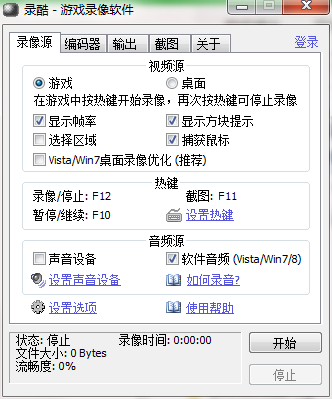
liverecorder功能介绍
1.完美支持采用DirectX(11.10.9.8)和OpenGL技术的各种游戏,如英雄联盟LoL.Dota2.Dota.星际争霸2.魔兽世界.跑跑卡丁车.使命召唤在内的主流游戏,还能录制星际争霸.植物大战僵尸等各种2D游戏和经典老游戏!
2.采用全新优化的视频编码器,清晰流畅,最高支持60fps,直接上传优酷土豆即可获得超清认证
3.自带转码器和后处理功能,转码后体积更小,画质不变
4.支持Vista/Win7/Win8下纯软件录音,完美音质无任何杂音,无需依赖声卡硬件
5.音视频精确同步,支持任意长时间录像
6.支持显帧率.截图.区域录像.暂停等功能
7.完美支持Win8.Win7.Vista和XP,含64位
LiveRecorder使用方法
1. 在“录像源”窗口中选择“游戏”。 此时“开始”按钮会自动变为按下状态,表明可以开始录游戏了。
2. 启动游戏,如果是DirectX/OpenGL游戏,并且选择了“显示帧率”, 则自动会在游戏左上角显示黄色的游戏帧率(fps)
3. 当需要录像时,按下“录像热键”(默认为F12,可以点击“设置热键”链接来设置)即开始录像。 如果是显帧率模式下,帧率会变为红色: 如果没有帧率,则会显示红色小方块表示开始录像
4. 当要停止录像时,还是按“录像热键”,或者直接退出游戏也可以自动终止录像。 这时帧率会恢复为黄色;如果没有帧率,则会显示蓝色方块
5. 在“输出”窗口中可以查看和设置保存文件的目录,点击“播放”可直接观看
LiveRecorder安装步骤
1.在pc下载网下载LiveRecorder最新版软件包
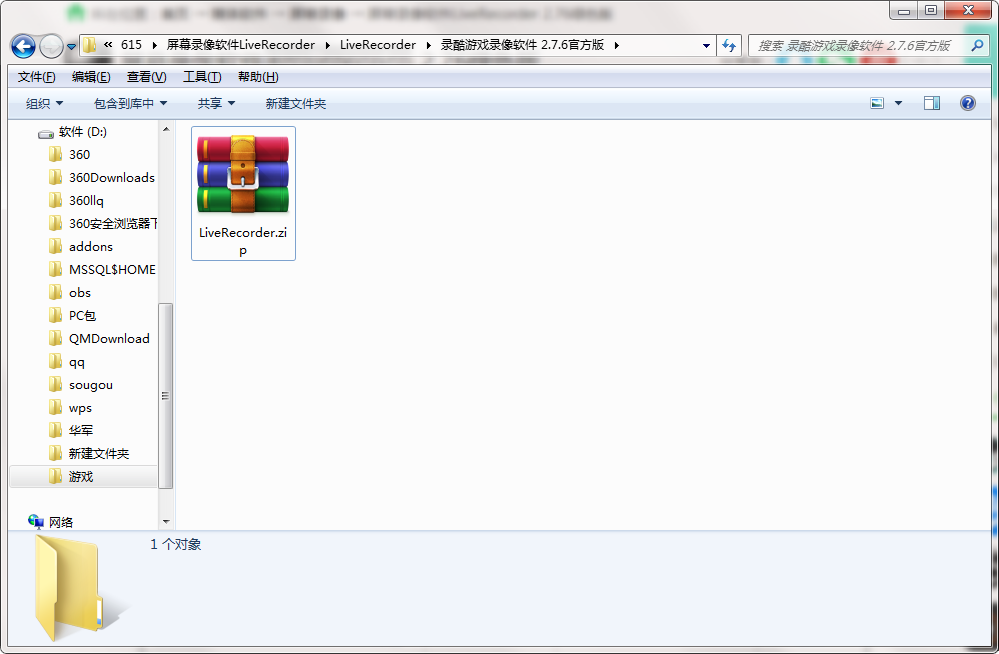
2.解压LiveRecorder软件,运行“EXE.文件”
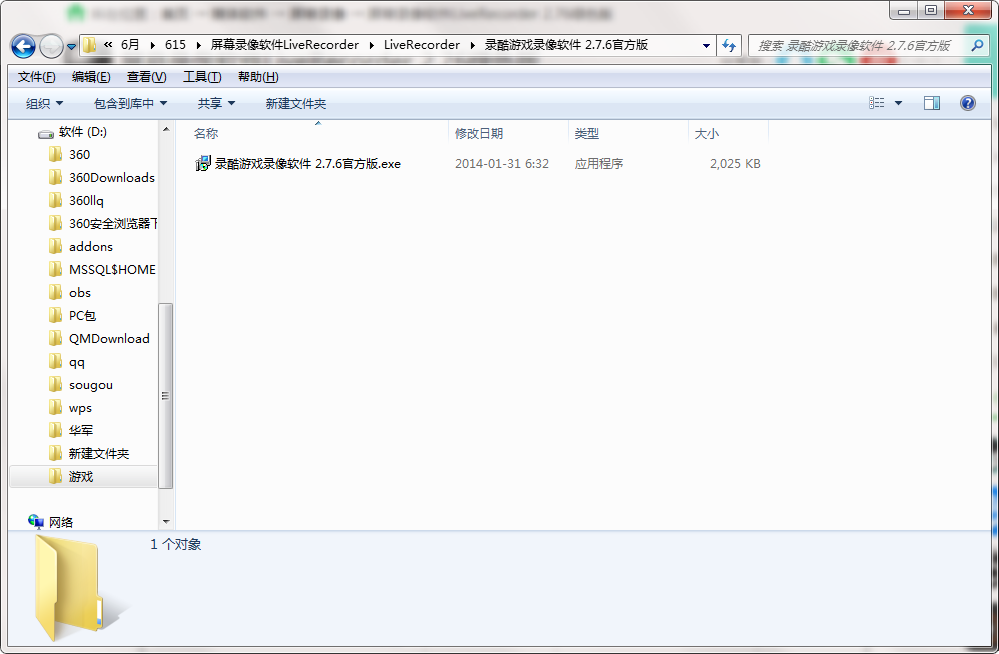
3.双击打开,进入LiveRecorder软件界面,选择安装语言,点击确定
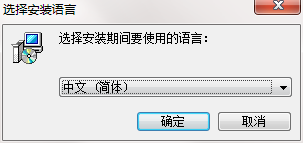
4.进入安装向导,点击下一步
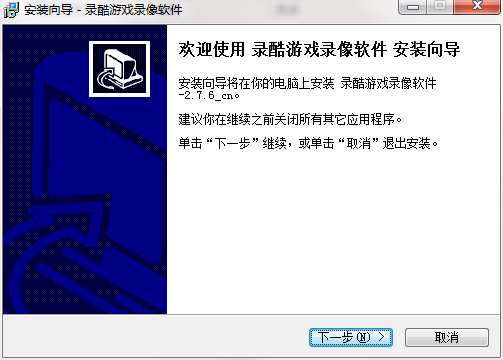
5.阅读安装许可协议,点击我同意,点击下一步
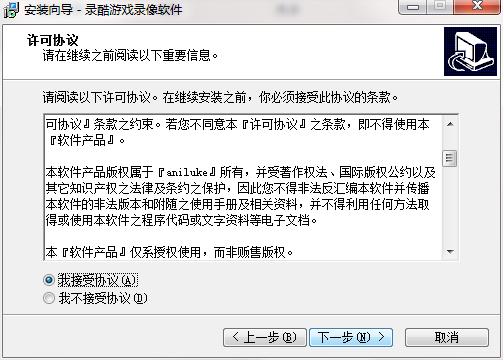
6.选择安装位置,点击下一步
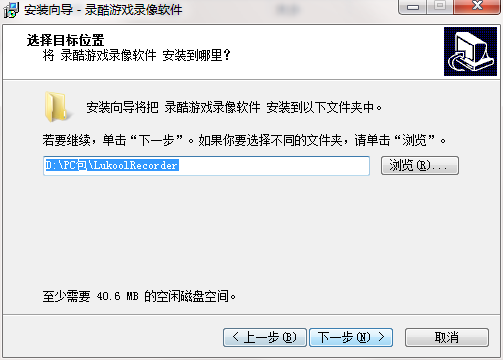
7.创建快捷方式,点击下一步
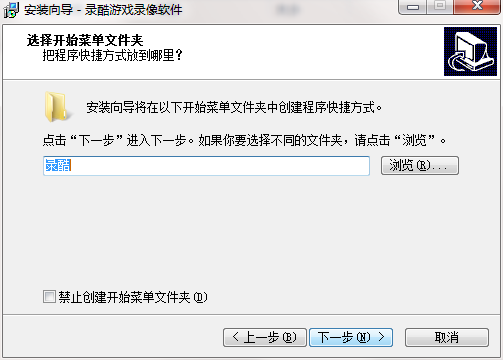
8.选择附加任务,点击下一步
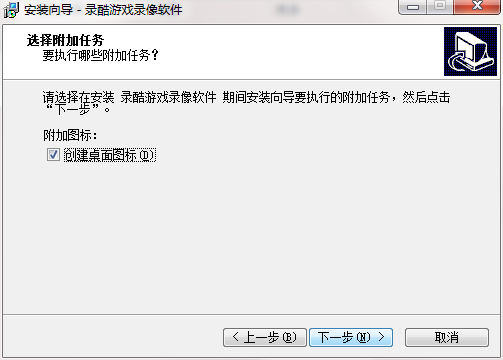
9.安装程序准备安装,点击安装
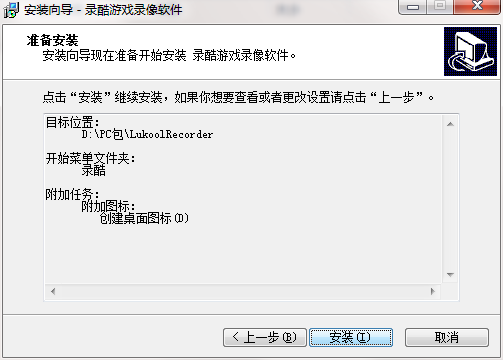
10.点击完成,LiveRecorder软件安装成功
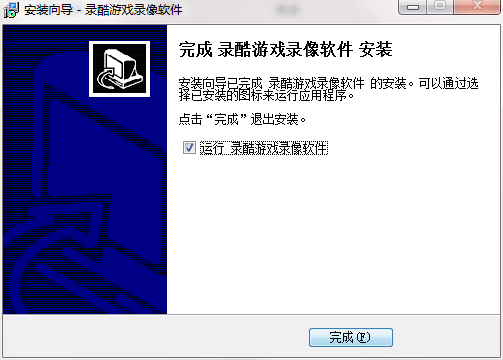
LiveRecorder更新日志
1.修复BUG,新版体验更佳
2.更改了部分页面
小编推荐:看到上面这么多功能介绍是不是已经眼花缭乱,那就赶快下载LiveRecorder吧。本站还提供电脑屏幕录像、inpaint、游戏视频录制软件等供您下载。


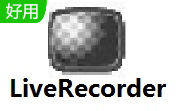

 Flash中心
Flash中心
 鲁大师
鲁大师
 抖音电脑版
抖音电脑版
 QQ浏览器
QQ浏览器
 百度一下
百度一下
 photoshop cs6
photoshop cs6
 驱动精灵
驱动精灵
 360浏览器
360浏览器
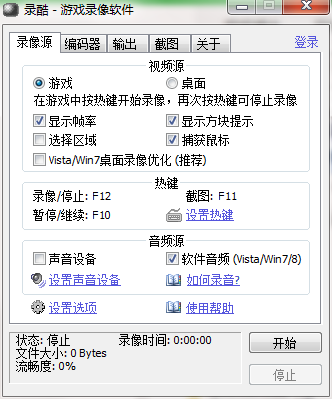
 金舟多聊
金舟多聊
 Google Chrome
Google Chrome
 风喵加速器
风喵加速器
 铃声多多
铃声多多
 网易UU网游加速器
网易UU网游加速器
 雷神加速器
雷神加速器
 爱奇艺影音
爱奇艺影音
 360免费wifi
360免费wifi
 360安全浏览器
360安全浏览器
 百度云盘
百度云盘
 Xmanager
Xmanager
 2345加速浏览器
2345加速浏览器
 极速浏览器
极速浏览器
 FinePrint(虚拟打印机)
FinePrint(虚拟打印机)
 360浏览器
360浏览器
 XShell2021
XShell2021
 360安全卫士国际版
360安全卫士国际版
 迅雷精简版
迅雷精简版





























